Eine Pivottabelle stellt Dimensionen und Kennzahlen als Zeilen und Spalten in einer Tabelle dar. In einer Pivottabelle können Sie Daten gleichzeitig nach mehreren Kennzahlen und in mehreren Dimensionen analysieren.
Sie können Kennzahlen und Dimensionen neu anordnen, indem Sie Zeilen und Spalten pivotieren.
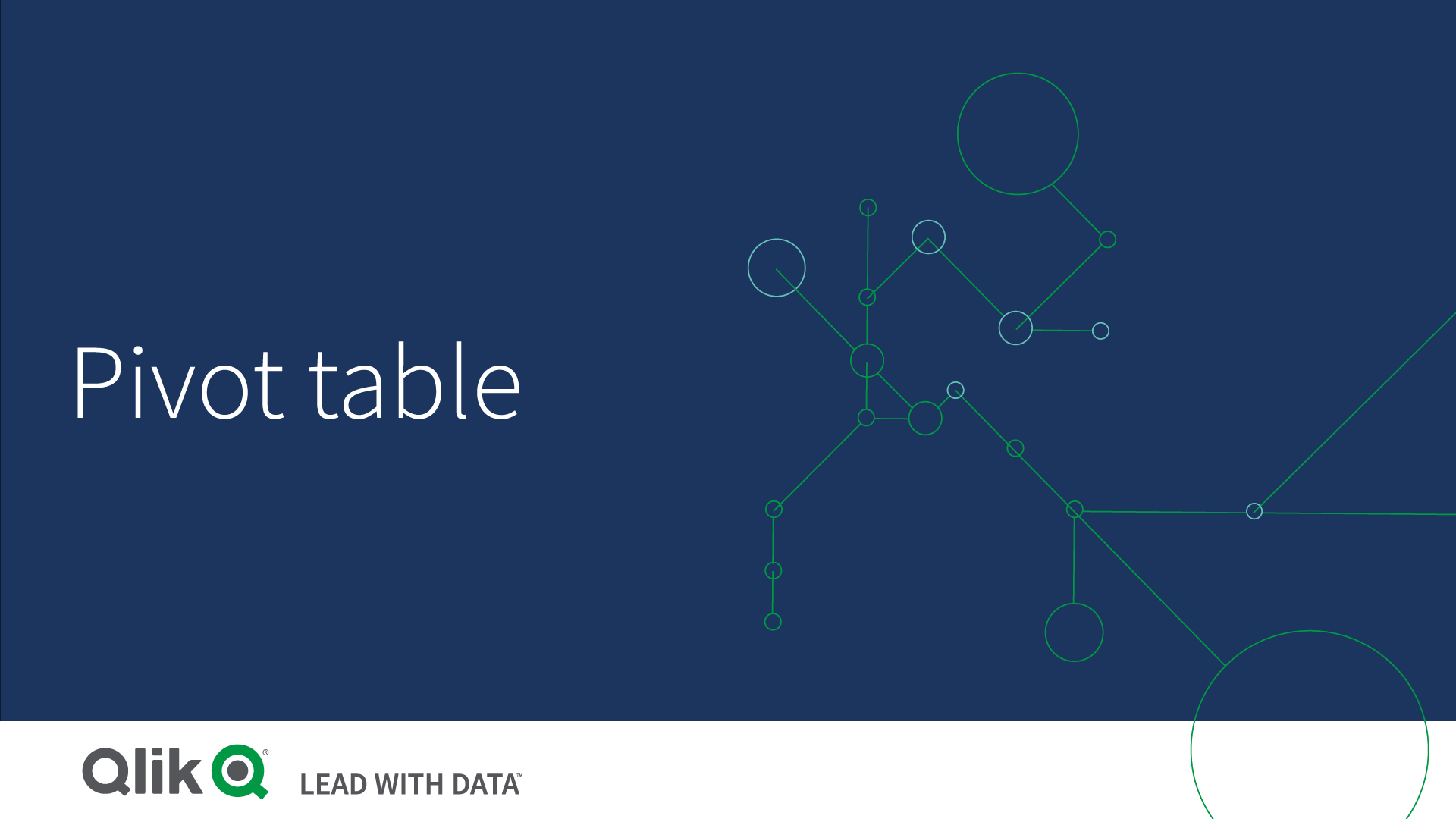
Verwendung der Pivottabelle
Eine Pivottabelle ist nützlich, wenn Sie in einer einzigen Tabelle mehrere Dimensionen oder Kennzahlen einbeziehen und diese dann anders anordnen möchten, um verschiedene Teilsummen anzuzeigen.
Vorteile
Eine Pivottabelle ist sehr leistungsfähig, wenn Sie mehrere Dimensionen und Kennzahlen gleichzeitig analysieren und diese dann neu anordnen möchten, um Daten aus einem anderen Blickwinkel zu betrachten. Sie können die Zeilen, für die Sie sich interessieren, erweitern, während die übrigen Zeilen reduziert dargestellt werden können.
Nachteile
Eine Pivottabelle kann etwas kompliziert erscheinen und sie liefert keine Erkenntnisse auf einen Blick.+
Pivotieren der Daten in der Tabelle
Wenn Sie die Daten neu anordnen möchten, ziehen Sie die Elemente auf eine neue Spalte oder Zeile.
In der folgenden Pivottabelle wurde die Dimension Customer in die Position nach Product Group gezogen. Die Dimension Item Desc wurde in die Position vor Product Group verschoben. Dadurch sind die Dimensionen nun primär nach Item sortiert. Der Fokus liegt jetzt nicht mehr auf Customer, sondern auf Item Desc. Um die Mengen und Umsätze für jeden Kunden zu erfahren, klicken Sie auf . Dadurch wird eine Dimension erweitert.

Wenn Sie die Dimension Customer von den Zeilen in die Spalten verschieben, bleibt der Fokus weiter auf der Dimension Item Desc. Sie sehen jedoch auch die Verteilung der Artikel nach Kunde. Durch die Verschiebung hat sich die Informationsdichte der Pivottabelle erhöht.

Gruppieren von Kennzahlen
Quantity und Sales werden in der oberen Spaltenzeile nicht als separate Kennzahlen dargestellt. Neben der Dimension Customer befindet sich ein Element mit der Bezeichnung Values (Werte). Wenn Sie mehr als eine Kennzahl verwenden, werden sie automatisch als Kennzahlengruppe Values gruppiert. Diese Gruppe kann dem Zeilen- oder dem Spaltenabschnitt hinzugefügt werden. Die Kennzahlengruppe kann nicht bearbeitet oder in der Tabelle ausgewählt werden. Sie können das Kennzahlenelement nicht aufteilen und eine Kennzahl als Zeile und eine andere als Spalte verwenden.
Verwenden Sie das Eigenschaftenfenster, um nach der ersten Kennzahl in der Gruppe zu sortieren (siehe Nach erster Kennzahl sortieren).
